Техническая поддержка
Настройка почтового клиента Outlook Express
1. Запустите программу Outlook Express, откройте пункт меню Сервис (Tools) и выберите Учетные записи... (Accounts...) .
2. Выберите закладку Почта (Mail).
3. В меню Добавить (Add) выберите пункт Почта... (Mail...) .

4. Укажите ваше имя, которое будет отображаться во всех посылаемых вами сообщениях и нажмите кнопку Далее (Next) >.

5. Укажите ваш e-mail. Например, name@freenet.com.ua, и нажмите кнопку Далее (Next) > .

6. Выберите из выпадающего списка тип сервера входящих сообщений POP3 .
7. Сервер входящих сообщений (Incoming mail server) укажите pop3.freenet.com.ua .
8. Сервер исходящих сообщений (Outgoing mail server) укажите relay2.freenet.com.ua.
9. Нажмите кнопку Далее (Next) > для продолжения.

10. В поле Учетная запись (Account name) укажите логин для доступа к почтовому серверу. В качестве такого логина используйте ваш e-mail. Например, если ваш e-mail name@freenet.com.ua, то в качестве логина укажите name@freenet.com.ua.
11. В поле Пароль (Password) укажите пароль свой пароль для доступа к почтовому ящику.
12. Нажмите кнопку Далее (Next) > для завершения процесса добавления почтового аккаунта.

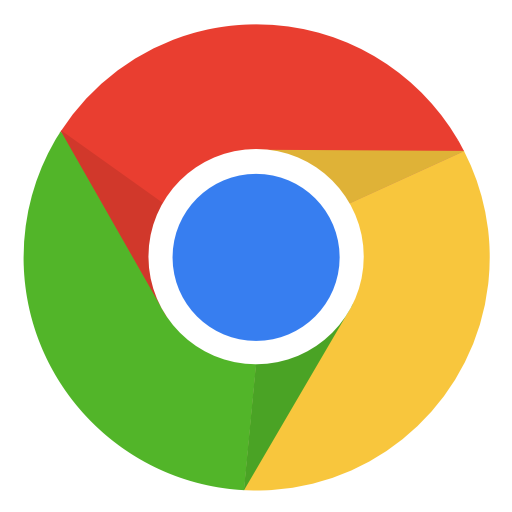 Google Chrome
Google Chrome Skype
Skype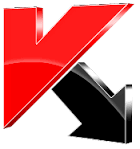 Антивирус Касперского
Антивирус Касперского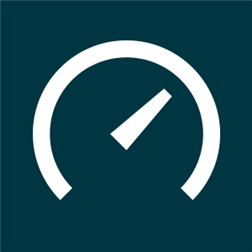 speedtest.net
speedtest.net Вконтакте
Вконтакте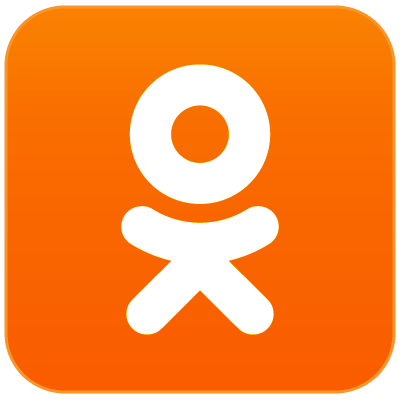 Одноклассники
Одноклассники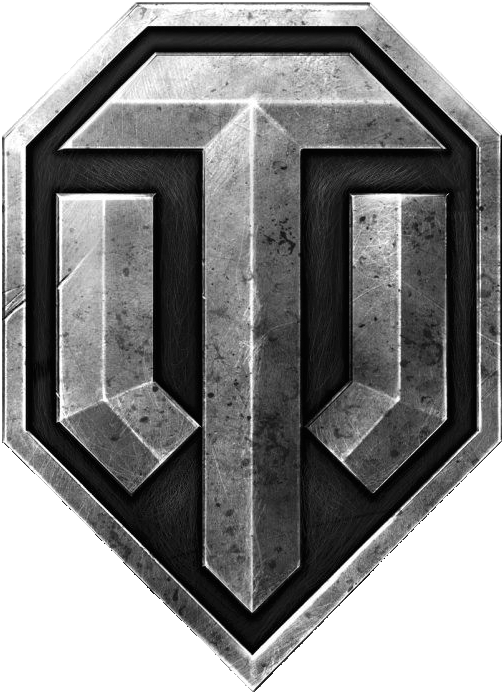 World of Tanks
World of Tanks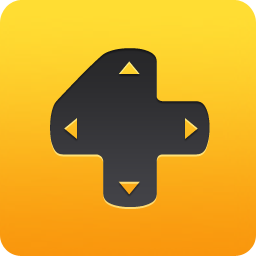 Фогейм
Фогейм Игры@mail.ru
Игры@mail.ru Windows 10
Windows 10 Windows 8
Windows 8 Windows 7
Windows 7 Windows XP
Windows XP Windows 98
Windows 98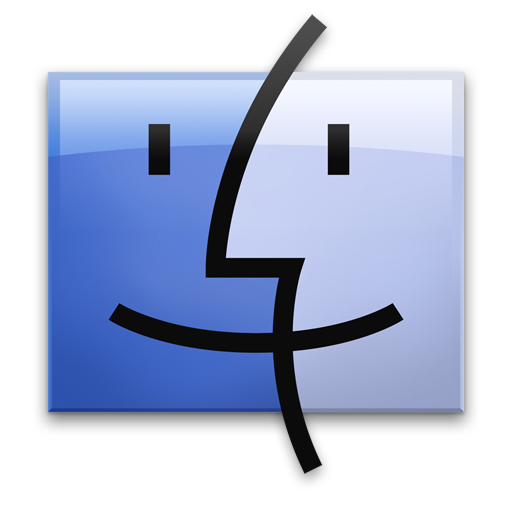 Mac OS
Mac OS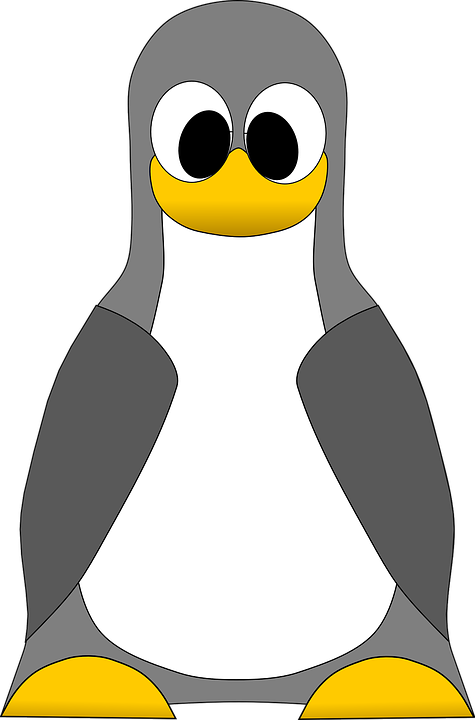 Linux
Linux